笔记本电脑开机后黑屏进入不了桌面

演示环境信息:电脑型号:lenovo ThinkPad X250,系统版本:windows10,软件版本:windows10。
步骤:1、使用“Ctrl + Shift + Esc”快捷键,打开任务管理器程序。

2、弹出任务管理器后,在“进程”选项卡中找到“explorer.exe”进程。
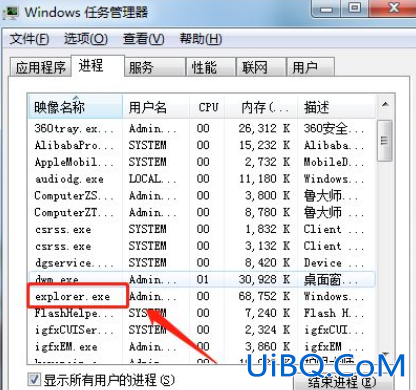
3、选中“explorer.exe”点击下方的“结束进程”按钮,关闭资源管理器。
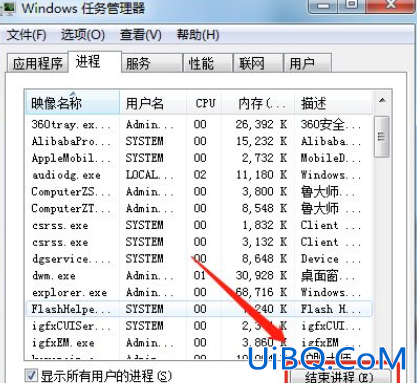
4、然后点击左上角的“文件”打开菜单,选择“新建任务(运行)”。

5、弹出“新建新任务”窗口,输入刚关闭的进程名称“explorer.exe”,点击确定。
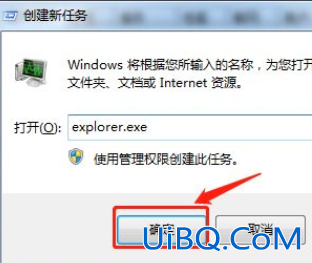
 加载中,请稍侯......
加载中,请稍侯......
精彩评论